
时间:2020-11-05 02:45:49 来源:www.win10xitong.com 作者:win10
windows系统非常经典,我们在办公和娱乐的时候都会用它。你在使用系统的时候有没有遇到win10系统为什么更新不了问题呢?见过win10系统为什么更新不了这样问题的用户其实不是很多,也就没有相关的解决经验。那这个问题可不可以我们自己就解决呢?当然是可以的。其实我们只需要这样简单的设置:1、回到桌面,鼠标右键单击此电脑,选择属性进入,所示。2、进入属性后,选择控制面板主页进入,所示就轻而易举的处理好了。好了,没有图可能不好理解,下面我们再一起来看看win10系统为什么更新不了的详尽处理技巧。
具体解决方法如下:
第一步:回到桌面,鼠标右键单击此电脑,选择属性进入,如下图所示。
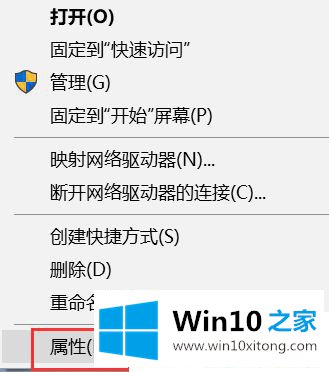
第二步:进入属性后,选择控制面板主页进入,如下图所示。
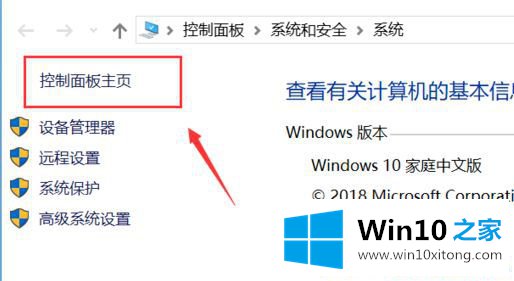
第三步:在控制面板主页,点击右上角的类别--小图标,如下图所示。
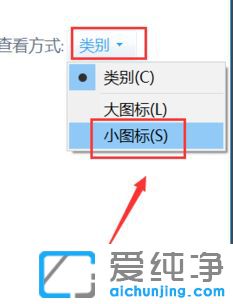
第四步:进入控制面板小图标列表,点击疑难解答,如下图所示
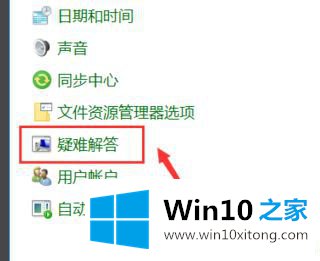
第五步:进入疑难解答,点击最下方的使用windows更新解决问题,如下图所示。
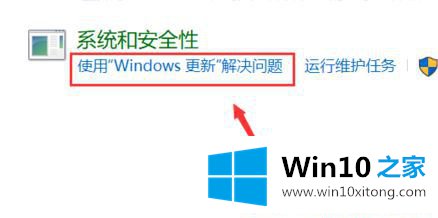
第六步:进入问题处理向导,点击下一步,如下图所示。

第七步:系统开始扫面问题点,等待检测完毕,如下图所示。
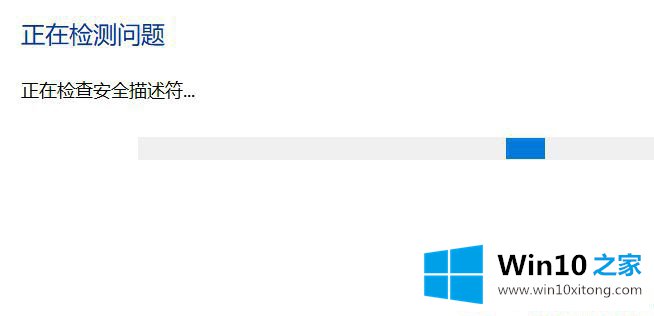
第八步:问题扫描到后,点击应用此修复程序,如下图所示。
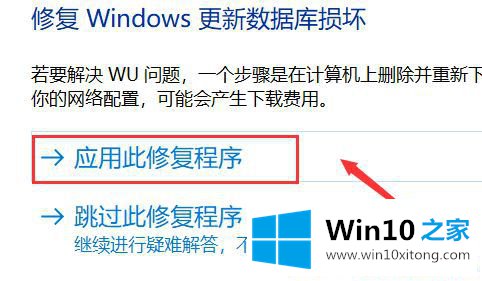
第九步:系统开始解决更新数据库,等待修复成功,如下图所示。
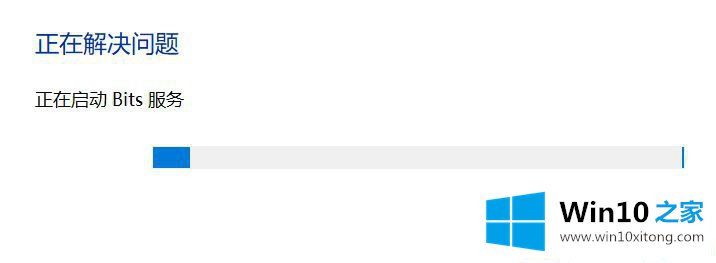
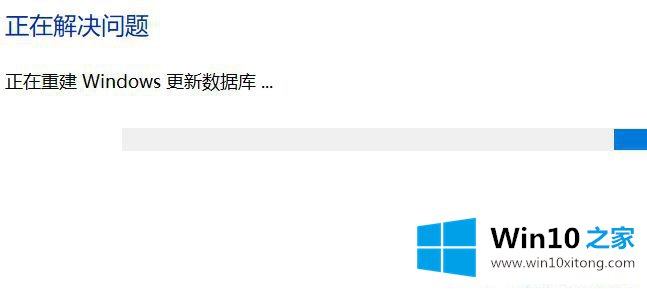
第十步:系统弹出修复结果,其中会显示所有的错误和修复结果,全部修复成功后,点击关闭按钮,重新检查更新即可,如下图所示。
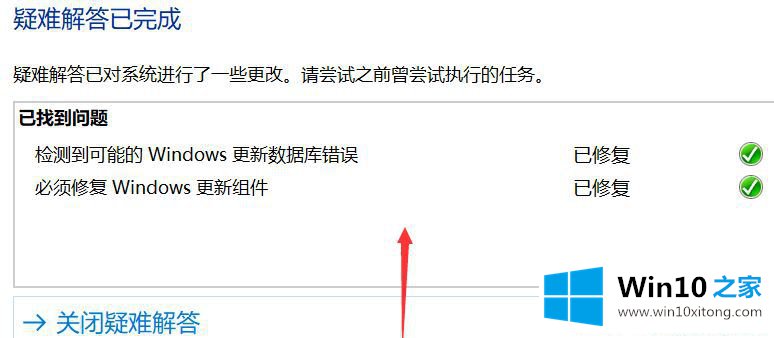
win10系统更新出现失败是比较常见的,大家不必太慌张,按照上述步骤进行操作,即可解决更新失败的问题。
以上内容就是今天的全部教程了,win10系统为什么更新不了的详尽处理技巧就给大家说到这里了。要是大家还有更多的问题需要解决,那就快快的关注本站吧。